Service >> FAQ >> Software >>Artikel anlegen in LocoNet-Tool
 Problem/Frage:
Problem/Frage:
Wie kann ich in LocoNet-Tool einen Artikel hinzufügen, der noch nicht vorhanden ist?
 Hinweis:
Hinweis:
 Klick auf das Bild = vergrößern / Doppelklick auf das Bild = verkleinern
Klick auf das Bild = vergrößern / Doppelklick auf das Bild = verkleinern

 Lösung:
Lösung:
Um einen Artikel in LocoNet-Tool anzulegen (Beispiel Art.-Nr. 68720) gehen Sie folgendermaßen vor:
Starten Sie LocoNet-Tool und wählen im Menü Allgemein Optionen aus.
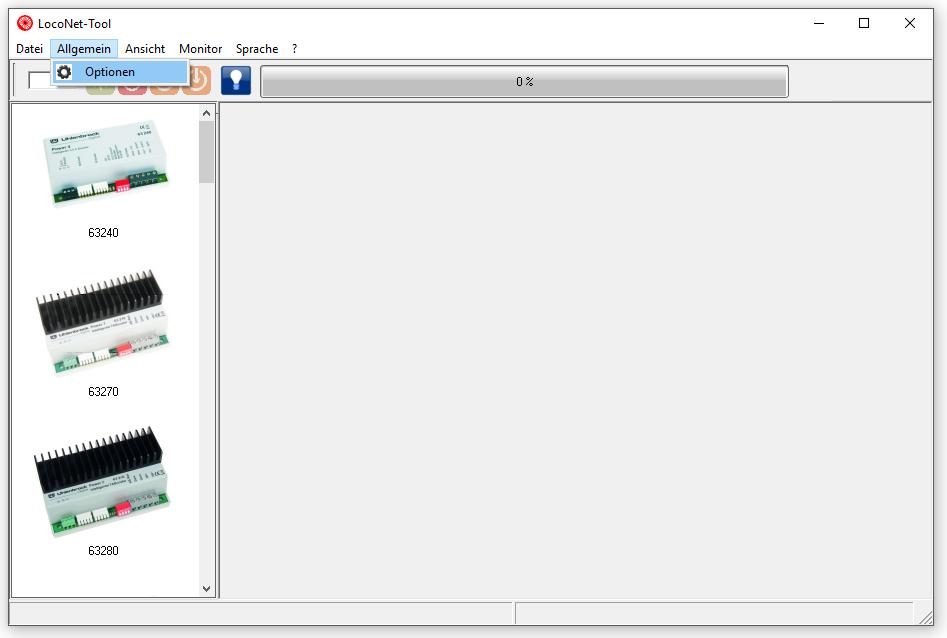
Wechseln Sie im Optionsfenster auf den Reiter Artikel.
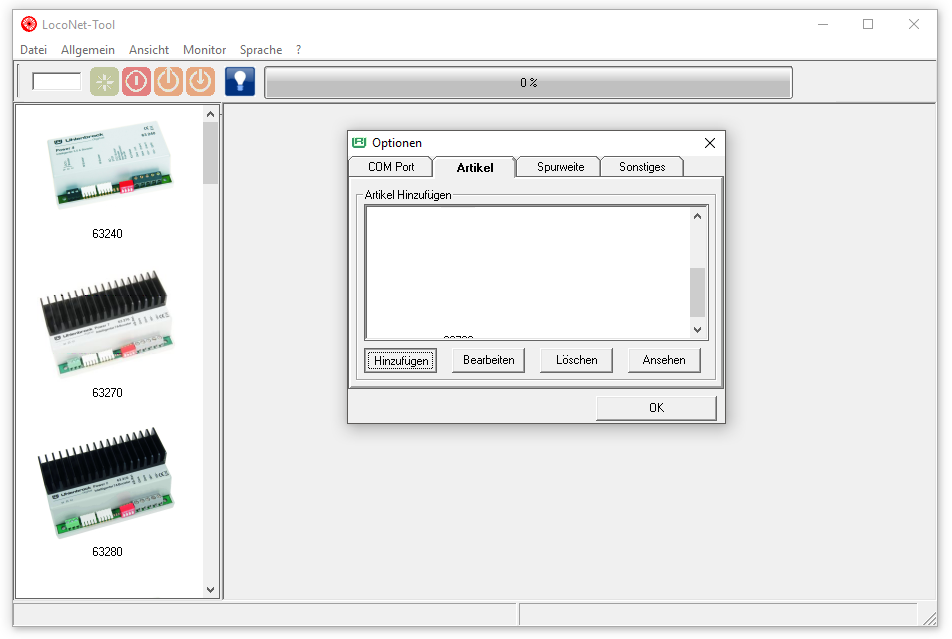
Legen Sie nun das Modul an. Achten Sie dabei auf die korrekte Artikelnummer und Anzahl der LNCV´s (Bitte entnehmen Sie diese Informationen aus der Beschreibung zum Modul.). Weiterhin können Sie auch noch ein Bild hinzufügen.
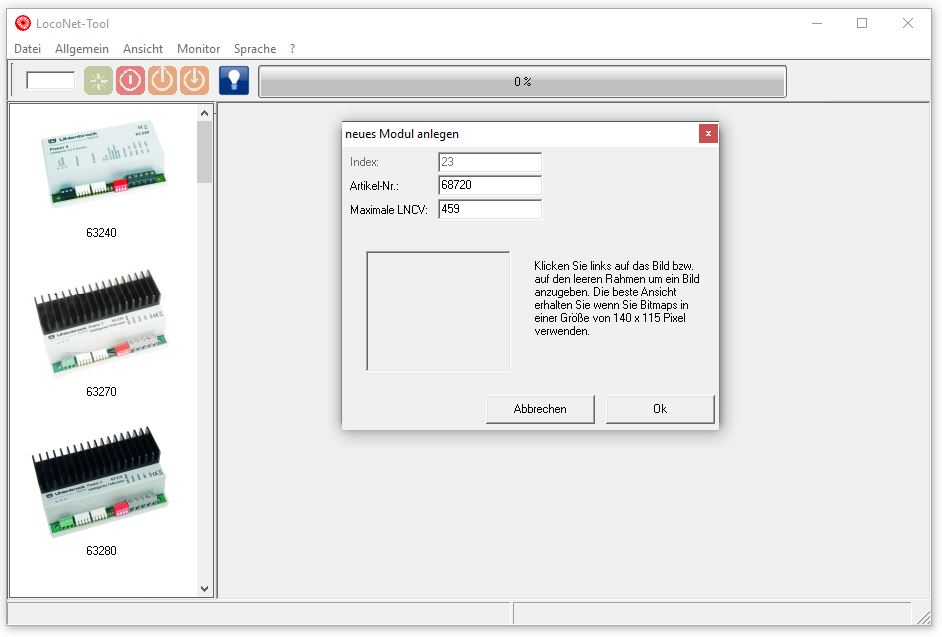
Wenn Sie ein Bild hinzugefügt haben wird es im Optionsfenster Reiter Artikel angezeigt.
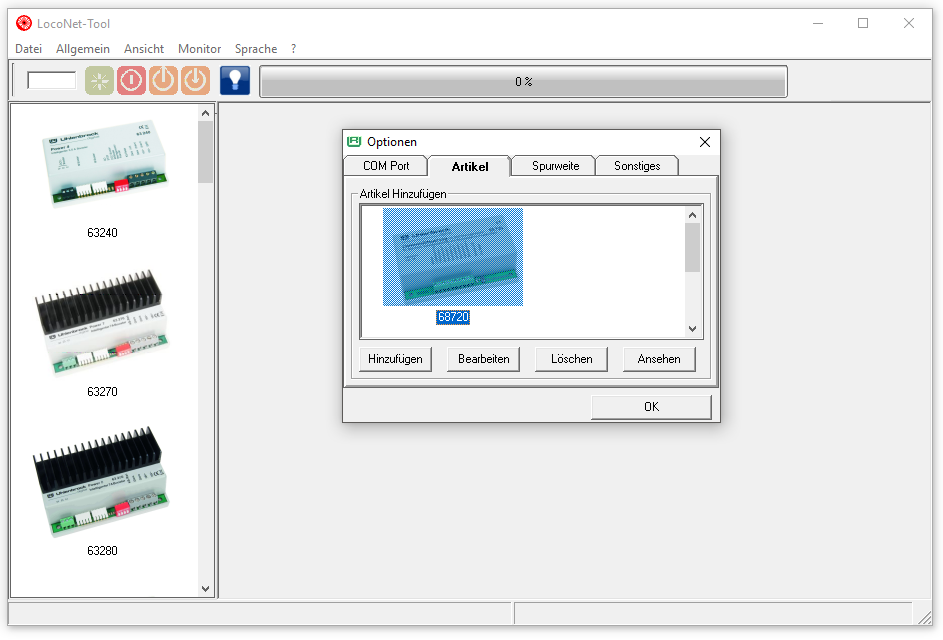
Scrollen Sie nun in der Artikelliste nach unten und klicken Sie auf das Bild des gerade angelegten Artikels. Nun können Sie im Tabellenmodus das Modul programmieren.
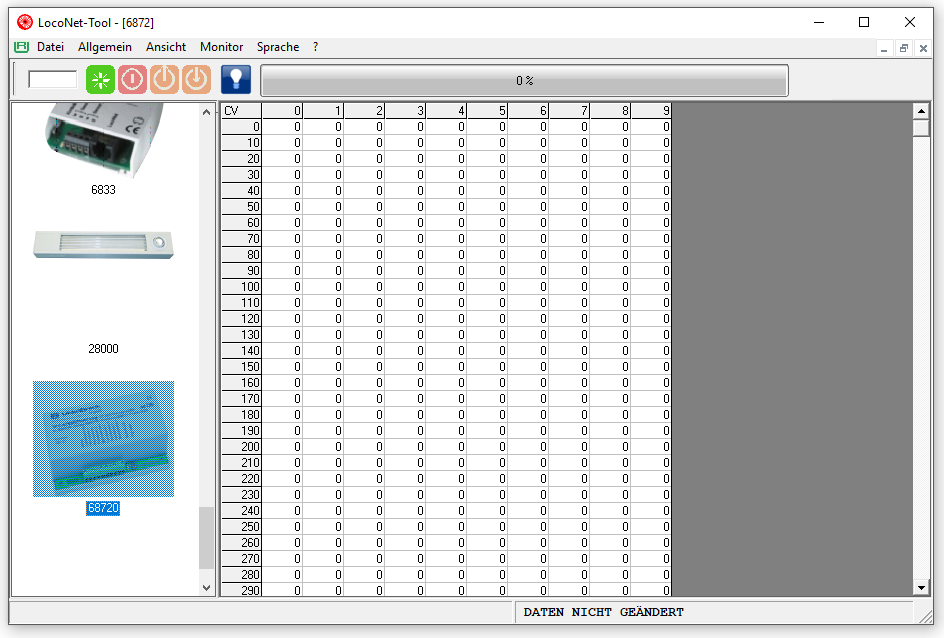
Starten Sie LocoNet-Tool und wählen im Menü Allgemein Optionen aus.
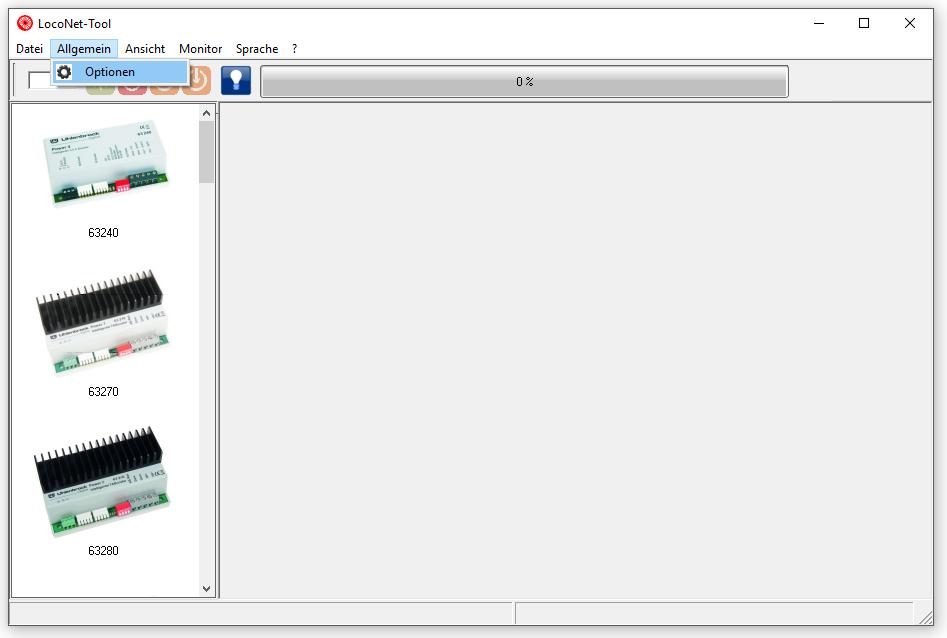
Wechseln Sie im Optionsfenster auf den Reiter Artikel.
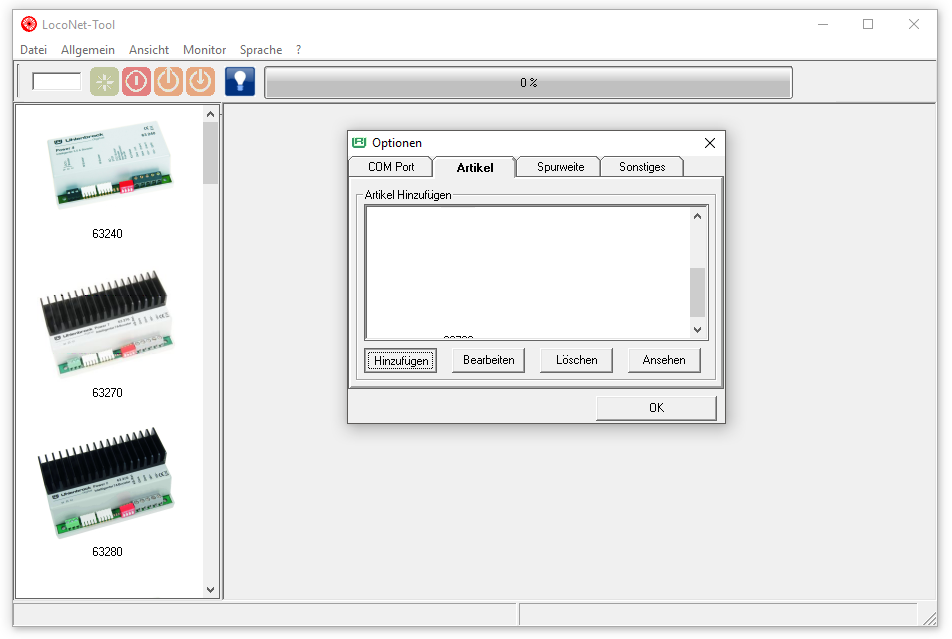
Legen Sie nun das Modul an. Achten Sie dabei auf die korrekte Artikelnummer und Anzahl der LNCV´s (Bitte entnehmen Sie diese Informationen aus der Beschreibung zum Modul.). Weiterhin können Sie auch noch ein Bild hinzufügen.
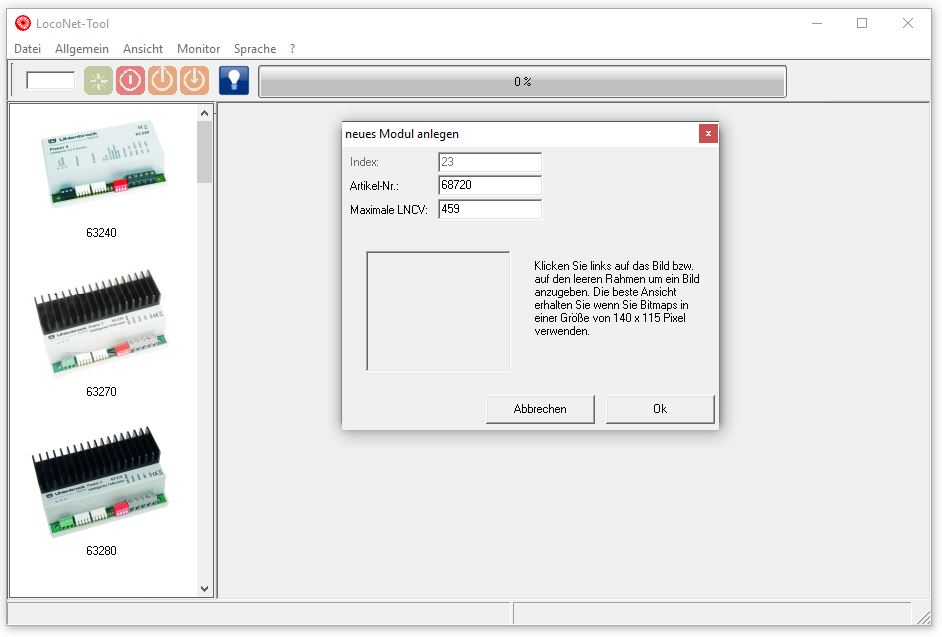
Wenn Sie ein Bild hinzugefügt haben wird es im Optionsfenster Reiter Artikel angezeigt.
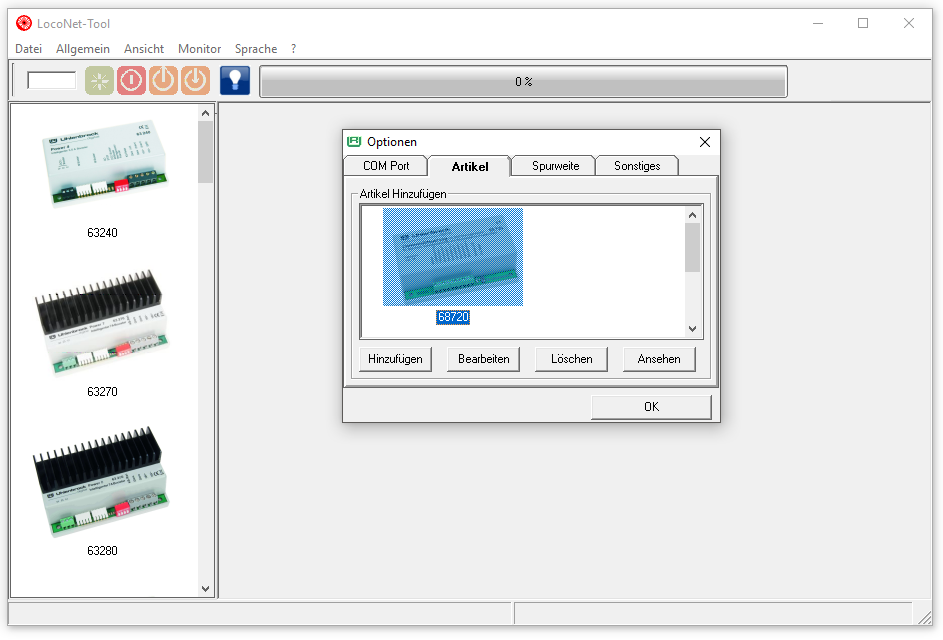
Scrollen Sie nun in der Artikelliste nach unten und klicken Sie auf das Bild des gerade angelegten Artikels. Nun können Sie im Tabellenmodus das Modul programmieren.
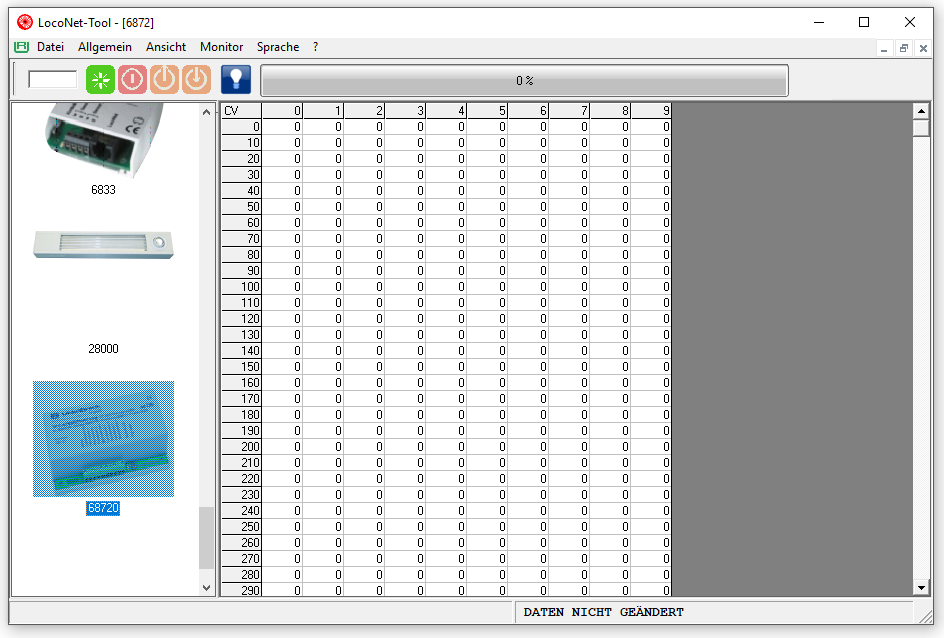
 Hinweis:
Hinweis:
Bei anderen Artikeln bzw. Modulen ist die Vorgehensweise ähnlich, dennoch kann Sie sich von dem hier gezeigten unterscheiden!
|
Copyright© 2015 • Uhlenbrock Elektronik GmbH • Alle Rechte vorbehalten • Last Update: 20-Sep-2023 AGB • Kontakt • Impressum • Datenschutz Alle auf dieser Website aufgeführten Namen, können eingetragene Warenzeichen der jeweiligen Firmen sein. |
